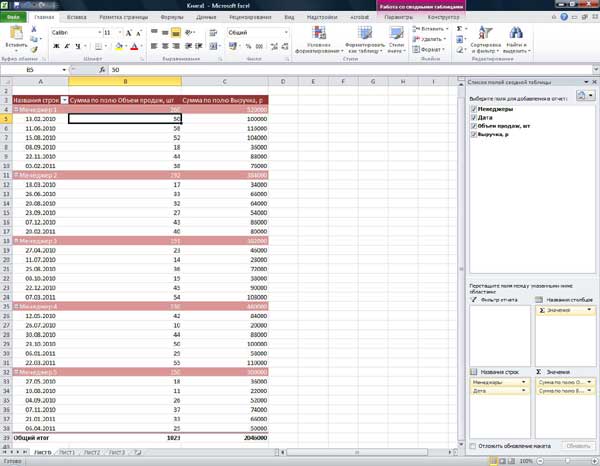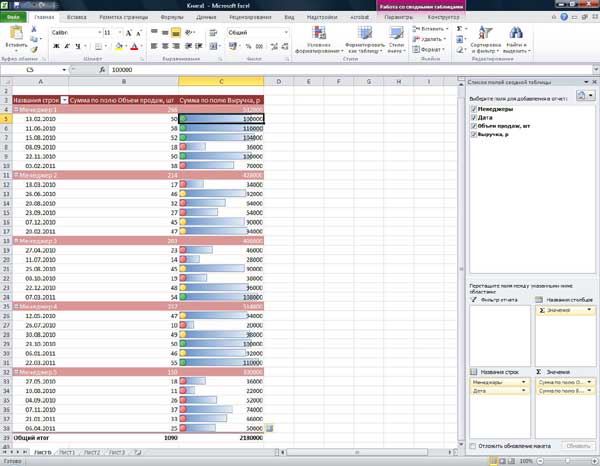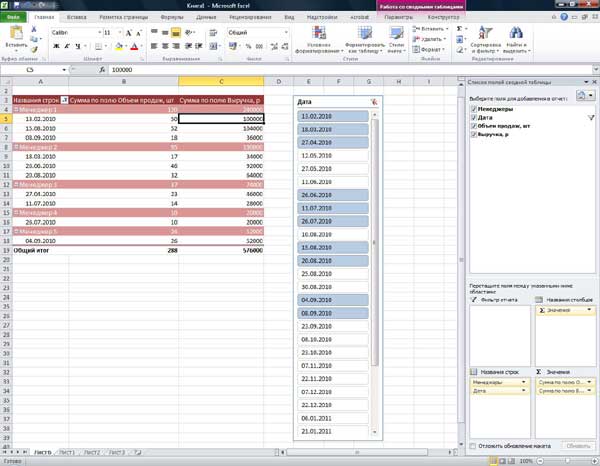Microsoft Office 2010 раскрыл множество выдающихся функций, мы постоянно рассказываем о последних дополнениях и советах. Вы можете прочитать обобщенный пост как в Microsoft Word 2010, так и в Microsoft PowerPoint 2010. Сегодня мы увидим, какие новые дополнения были добавлены в Microsoft Excel 2010. Хотя факт, что Excel не был затронут так сильно, как другие основные приложения в Office 2010, в нем есть еще несколько замечательных дополнений. Давайте изучим их:
Расширенная панель инструментов ленты
Панель инструментов ленты не нова в Microsoft Excel 2010, она уже была и в Excel 2007. Однако в 2010 году он был улучшен до такой степени, что теперь его можно легко настраивать.
Совместимость .xlsx
В Excel 2007 Microsoft представила новый формат XML (.xlsx), который не был совместим с прежними форматами электронных таблиц .xls. Эта проблема больше не беспокоит вас, то есть файлы Excel, созданные в Excel 2010, можно легко открывать в версиях Excel до Excel 2007. Теперь Excel 2010 будет сохранять файлы так же безопасно, как и прежний Excel 2007, и, что самое главное, размер электронной таблицы меньше, чем в старой версии .xls, чтобы сэкономить больше места.
64-битная поддержка
Microsoft предоставляет 32-битные и 64-битные версии Office 2010. Сначала вы могли подумать, что это обычная новость, но есть одно важное преимущество — теперь вы можете создать электронную таблицу размером до 4 ГБ.
Спарклайны
Спарклайны — это крошечные диаграммы размером со слово, которые могут отображаться в ячейке. Excel 2010 упрощает создание спарклайнов. Чтобы найти опцию Sparklines, перейдите к Вставлять вкладка и выберите Диаграммы группа, вы найдете Спарклайны группа здесь.
Защищенный режим
Каждый раз, когда вы загружаете какой-либо документ, Microsoft Office 2010 открывает его в защищенном режиме. Это не позволит вам редактировать документы, если редактирование документов не включено. Щелкните значок Разрешить редактирование вариант, чтобы включить редактирование документа, как показано на следующем снимке экрана.
Слайсер
Функция слайсера считается одной из самых заметных. Он обеспечивает богатую визуализацию представления сводной таблицы, поэтому вы можете динамически сегментировать и фильтровать отображаемые данные — именно то, что вам нужно. Как и в случае со спарклайнами, вы также можете найти эту опцию в Вставлять Табл.
Макрос
Макросы не новы в Excel 2010. Вы могли записывать макросы в Excel 2007, но вы могли заметить, что всякий раз, когда вы записывали макрос, выполняя какие-либо действия с фигурами, макрос всегда оставался пустым. Эта проблема была решена и исправлена в Excel 2010. Вы можете найти параметр макроса в Вид меню.
Улучшенная диаграмма диаграммы
Одним из важных улучшений в отношении диаграмм является то, что теперь в Excel 2010, когда вы дважды щелкаете элемент диаграммы, открывается диалоговое окно его формата.
Именованные наборы
Поддержка именованных наборов была предоставлена в Microsoft Excel 2010, эта функция позволяет создавать собственные именованные наборы. Просто найдите Поля, предметы и наборы под лентой, и это позволит вам определить свои собственные именованные наборы.
Вот и все, мы рассмотрели самые достойные внимания улучшения в Microsoft Excel 2010. Если вы думаете, что мы пропустили какие-либо улучшения, не стесняйтесь комментировать. Наслаждаться!
Robert_Gaines_and_George_Fleming | Контакты
В Microsoft Office 2010 появилось много выдающихся функций, мы постоянно освещаем эти последние дополнения и советы. Вы можете прочитать краткую статью как по Microsoft Word 2010, так и по Microsoft PowerPoint 2010. Сегодня мы увидим, какие новые добавления были добавлены в Microsoft Excel 2010. Хотя факт, что Excel не был затронут так же сильно, как другие Основные приложения в Office 2010, есть еще несколько удивительных дополнений. Давайте рассмотрим их: Улучшенная панель инструментов ленты Панель инструментов ленты не нова в Microsoft Excel 2010, она уже была в Excel 2007. Однако в 2010 году он был усовершенствован до такой степени, что теперь его можно настраивать. В Excel 2007 Microsoft представила новый формат XML (.xlsx), который не был совместим с прежними форматами электронных таблиц.xls. Эта проблема больше не беспокоит вас, то есть файлы Excel, созданные в Excel 2010, могут быть легко открыты в версиях Excel до Excel 2007. Теперь Excel 2010 будет сохранять файлы так же безопасно, как и предыдущий Excel 2007, и лучше всего размер электронной таблицы меньше, чем в старой версии.xls, чтобы сэкономить больше места. Microsoft предоставляет 32-разрядные и 64-разрядные версии Office 2010. Сначала вы можете подумать, что это обычные новости, но есть одно важное преимущество — теперь вы можете создать электронную таблицу размером до 4 ГБ. Спарклайны — это крошечные диаграммы размером в слово, которые могут появляться в ячейке. Excel 2010 позволяет легко создавать спарклайны. Чтобы найти опцию Sparklines, перейдите к Вставить вкладку, и выбрал Графики группа, вы найдете Sparklines группа здесь. Каждый раз, когда вы загружаете какой-либо документ, Microsoft Office 2010 открывает его в защищенном режиме. Это не позволит вам редактировать документы, если редактирование документов не включено. Нажмите на Разрешить редактирование опция для включения редактирования документа, как показано на следующем снимке экрана. Функция слайсера считается одной из самых выдающихся. Он обеспечивает богатую визуализацию вашего представления сводной таблицы, так что вы можете динамически сегментировать и фильтровать данные для отображения, именно то, что вам нужно. Как Sparklines, вы также можете найти эту опцию из Вставить Tab. Макросы не являются новыми в Excel 2010. Вы могли записывать макросы в Excel 2007, но вы могли заметить, что всякий раз, когда вы записывали макрос во время выполнения каких-либо операций с фигурами, макрос всегда получался пустым. Эта проблема была решена и исправлена в Excel 2010. Вы можете найти опцию Macro в разделе Посмотреть меню. Одним из важных улучшений в отношении диаграмм является то, что теперь в Excel 2010, когда вы дважды щелкаете элемент диаграммы, открывается его диалоговое окно формата. В Microsoft Excel 2010 предусмотрена поддержка именованных наборов, эта функция позволяет создавать собственные именованные наборы. Просто найдите Поля, Предметы и Наборы кнопка под лентой, и это позволит вам определить свои собственные именованные наборы.Совместимость.xlsx
64-битная поддержка
Sparklines
Защищенный режим
Slicer
макрос
Улучшенная диаграмма
Именованные множества
Популярная тема
На чтение 6 мин Опубликовано 17.05.2015
Если вы ищете краткий обзор новых возможностей Excel 2010, не проходите мимо! Ниже приведен мой официальный список свойств первой десятки. Беглый взгляд на них говорит о том, что почти все они основаны на графике, графике и еще раз на графике! Если вам потребуется более подробное описание какого-либо свойства, воспользуйтесь соответствующей перекрестной ссылкой, включенной в описание этого свойства.
- Условное форматирование и спарклайны. Благодаря этому свойству Excel 2010 определяется такое форматирование, при котором значения в ячейках соответствуют определенным критериям. Значения в выделенном диапазоне ячеек можно проиллюстрировать с помощью гистограмм, цветовых шкал и наборов значков, выбираемых щелчком на миниатюре в соответствующей всплывающей палитре. В случае выбора гистограммы различным значениям в ячейках соответствуют гистограммы разной длины. Если же используются цветовые шкалы, то различные значения в ячейках иллюстрируются разными оттенками цветовых шкал. В случае же выбора набора значков каждый из них будет представлять относительное значение в ячейке. Спарклайны появились в версии Excel 2010 и представляют собой миниатюрные диаграммы (их высота не превышает высоту ячеек рабочего листа), которые иллюстрируют изменения в диапазонах, связанных с ними данных. Воспользуйтесь спарклайнами, если надо привлечь внимание к тенденциям, в соответствии с которыми изменяются данные, а также для того, чтобы облегчить пользователям выбор минимальных и максимальных значений в наборе данных.
- Стили ячеек. По сравнению с жалкими шестью стилями, которые предлагались пользователям в версиях, предшествующих Excel 2007, сорок полноцветных вычурных стилей, предлагаемых пользователям Excel 2010, представляют собой огромный шаг вперед. Более того, я со всей ответственностью могу заявить, что именно в Excel 2010 наконец-то появились стили ячеек. Причем все эти стили можно предварительно просмотреть (до их применения) с помощью свойства оперативного просмотра. Чтобы применить стиль ячейки к выделенным ячейкам, достаточно лишь щелкнуть на пиктограмме этого стиля в коллекции стилей ячеек.
- Форматирование и редактирование с помощью кнопок вкладки Главная. Вкладка Главная ленты Excel фактически является «домом» для чаще всего применяемых инструментов форматирования и редактирования. Ушли в прошлое те времена, когда приходилось мучительно долго искать нужную функцию в контекстном либо раскрывающемся меню. Теперь все, что нужно сделать, — перейти в группу, содержащую нужную командную кнопку, и щелкнуть на ней, — что может быть проще!
- Создание диаграмм с помощью вкладки Вставка. Несмотря на то что диаграммы всегда были рядом с Excel, время их полного господства наступило с появлением версии Excel 2007/2010. В Excel 2010, как и в предшествующей версии, мастер диаграмм канул в лету, а пользователи получили непосредственный доступ к основным типам диаграмм на вкладке ленты Вставка. Теперь достаточно выделить данные для диаграммы, щелкнуть на командной кнопке вкладки Вставка, соответствующей типу диаграммы, а затем выбрать стиль создаваемой диаграммы. А если вы еще и обратитесь к помощи ряда командных кнопок и коллекций, находящихся на вкладках Конструктор, Макет и Формат, относящихся к контекстной вкладке Работа с диаграммами, то сможете легко создать профессионально выглядящую диаграмму, готовую к выводу на печать!
- Форматирование таблицы. Это свойство можно действительно признать спасительным. С помощью форматирования таблицы данных одним из множества стилей, доступных в коллекции, вы обеспечиваете единообразие форматирования всего содержимого таблицы. К тому же все новые записи таблицы автоматически рассматриваются как ее составная часть, и к ним применяются те же форматирование, сортировка и фильтрация. Фильтрация данных таблицы сильно облегчена за счет автоматического добавления кнопок фильтров в заголовках столбцов.
- Представление разметки страницы. Представление разметки страницы на рабочем листе — это панацея от любых неожиданностей, когда речь заходит о визуализации страниц печатных отчетов. Когда с помощью соответствующей кнопки строки состояния включается это представление, Excel не просто отображает разрывы страниц как статичные пунктирные линии, как было раньше, — теперь это реальные разделители. К тому же это представление показывает поля каждой страницы, включая колонтитулы, определенные для отчета (которые, кстати, можно создавать и редактировать непосредственно в этом представлении). Если к этому добавить наличие горизонтальной и вертикальной линеек, заголовков строк и столбцов, ползунка масштабирования и функции просмотра разрывов страниц, то становится понятно, что печать отчетов теперь можно сравнить с приятной прогулкой.
- Коллекции стилей. Программа Excel 2010 буквально заполнена коллекциями стилей разного рода, которые предназначены для применения сложного форматирования к таблицам, спискам данных, диаграммам, а также использования разнообразной графики на рабочем листе. В совокупности с функцией оперативного предварительного просмотра коллекции стилей сильно продвинули Excel на пути создания полноцветных, впечатляющих и интересных рабочих листов.
- Сведения о документе и печать в окне представления Backstage. Новое представление (режим просмотра) Backstage, появившееся в Excel 2010, позволит получить доступ ко всем свойствам и статистике (метаданным), имеющим отношение к файлу рабочей книги, открытому в данный момент времени. Для получения доступа к панели сведений достаточно выполнить команду Файл > Сведения (File > Info). Новое представление Backstage также облегчит предварительный просмотр, изменения настроек и печать рабочих листов благодаря появлению новой панели Печать (Print). Для того чтобы открыть эту панель, выполните команду Файл > Печать (File > Print), либо нажмите комбинацию клавиш Ctrl+P.
- Лента. Это — сердце принципиально нового интерфейса программы Excel 2010. В ее основе лежит набор стандартных вкладок, к которым, по мере необходимости, добавляются контекстные вкладки (для форматирования и редактирования специфических объектов, таких как диаграммы, объекты SmartArt, сводные таблицы и графика). На ленте сведены воедино практически все команды, которые используются в Excel для решения конкретных задач.
- Оперативный просмотр. Просто не хватит слов описать, насколько оперативный просмотр упростил форматирование рабочего листа. Он работает со всеми коллекциями, а также с раскрывающимися меню шрифта и его размера. Он позволяет увидеть, как будут выглядеть данные текущего выделенного диапазона, если применить к ним конкретное форматирование, еще до того, как оно будет действительно применено. Все, что нужно, чтобы увидеть, как будут выглядеть данные, — это поместить указатель мыши над пиктограммами раскрывающихся меню и коллекций. Дополнительной чудесной функцией является то, что множество больших коллекций стилей содержат кнопки спиннера (счетчика), которые позволяют отображать новые строки пиктограмм в коллекциях, не перекрывая какую-либо часть выделенного диапазона. Когда вы найдете именно то форматирование, которое вас устраивает, вам остается лишь щелкнуть на соответствующей пиктограмме, и оно будет немедленно применено к выделенному диапазону ячеек.
Оцените качество статьи. Нам важно ваше мнение:
Выход нового «Эксель 14» (который известен под порядковым номером 2010) явился действительно эпохальным событием сразу же по нескольким причинам. Прежде всего, электронные таблицы Excel обзавелись улучшенным ленточным интерфейсом. Кроме того, в корпорации Microsoft доказали свою суеверность: если вы помните, то порядковым номером прошлой версии программы была цифра 12, но из-за предрассудков было решено пропустить 13-й пункт.
Глобальные нововведения
Как говорят сами разработчики, этот выпуск электронных таблиц в еще большей степени ориентирован на корпоративное использование: в них реализованы функции совместной работы с документами, которые сравнительно недавно могли быть получены только лишь пользователями стороннего ПО. Именно по этой причине Microsoft Excel 2010 особенно подходит для использования руководителями. Разработчики выполнили и еще одно давнее свое обещание: как они и заверяли пользователей, эта версия наконец-то вышла и в виде пакета с х64 разрядностью, что позволяет полноценно работать с файлами таблиц, размер которых превышает 2Гб. И еще одна полезная «фича»: в режиме просмотра отныне можно делить таблицу на два одинаковых окна, что очень удобно для просмотра и сравнения документов финансовой отчетности и им подобных.
Новые возможности в Excel 2010
Ликуйте, разработчики! Отличаясь тем самым от старых версий программы, новые электронные таблицы Excel дают сторонним разработчикам куда больше простора для создания собственных плагинов и надстроек. Они были популярны и в прошлой версии, но программистам приходилось туго, так как внедрить их в «Эксель» было непросто. Помимо этого, наконец-то были учтены мольбы пользователей, после чего в корпорации реализовали-таки улучшенный алгоритм преобразования старых файлов в новый формат, причем скорость этого процесса была значительно увеличена. Кстати, рекомендуем вам перевести все старые документы в новый формат, так как в этом случае работать с ними будет удобнее.
О макросах и не только…
Очень отличились электронные таблицы Excel еще и тем, что в них было полностью пересмотрено отношение к макросам. Стала усиленной защита от возможного запуска без ведома пользователя, что улучшило показатели безопасности всей системы в целом. И наконец-то была приобретена полноценная обратная совместимость с файлами «заклятого друга» — приложения Open Office Calc. Создавая макросы в бесплатном офисе, отныне вы можете не беспокоиться о том, что они попросту не запустятся в произведении Майкрософта.
Обеспечение лучшей наглядности
Следует порадовать и неопытных пользователей: программа Microsoft Excel 2010 отныне предлагает намного больше наглядности при работе с таблицами и прочими функциями. К примеру, вы можете просто выделить требуемый вам диапазон ячеек, в меню быстрой вставки, которое тут же появится перед вами, активировать «Вставка-спарклайны», после чего прямо в ячейках будут отображены мини-графики. Вообще, новые электронные таблицы Excel содержат немало функций, призванных облегчить жизнь простого пользователя. К примеру, в меню «Файл» появился пункт «Прошлые версии файлов», облегчающий процедуру восстановления потерянных по каким-то причинам документов.
Похожие статьи
- Как работать в Excel (программе): советы начинающим
- Условное форматирование в Excel. Примеры, цветовая шкала, наборы значков
- Как создать таблицу в Excel: советы и описание
- Создание форм в Access для ввода данных
- Как включить макросы в Excel. Макросы в Excel: примеры
- Как пользоваться VLOOKUP Excel? Функция ВПР в Excel для «чайников» и не только
- Как открывать файлы ODS и что они собой представляют
Все инструменты Excel спроектированы так, чтобы пользоваться ими было максимально удобно. При этом можно достигать целей несколькими различными путями — в зависимости от предпочтений пользователя. Интерфейс Excel можно настраивать по своему вкусу. Он интуитивно понятен, нагляден и не требует специальных технических навыков. С ним просто и легко работать!
Ввод данных осуществляется с клавиатуры и при помощи мыши, а также посредством удобных, простых и понятных элементов управления. Правильность ввода может контролироваться и специальными средствами: проверка данных (Data Validation), автозавершение (AutoComplete), выбор из раскрывающегося списка (Pick From Drop-down List), автозамена (AutoCorrect). Автозаполнение сводит сложный, рутинный, многошаговый процесс к одному движению мыши. Копирование и перетаскивание данных и объектов с помощью мыши — давно утвердившийся и очень легкий способ заполнения и изменения содержимого рабочих книг Microsoft Excel (и не только их).
Контекстное меню, появляющееся при щелчке правой кнопкой мыши при перемещении указателя на любой объект, содержит наиболее употребительные команды, применимые в данном контексте к этому объекту. Пакет Microsoft Office имеет единый для основных приложений интерфейс и общий язык программирования, который доступен пользователям, никогда ранее не писавшим программы. Мастера — специальные средства Excel, которые в диалоговом режиме помогают пользователю шаг за шагом решить интересующую задачу, например задать формулу, выполнить запрос к внешнему источнику данных и т.п.
Коллективная работа и взаимодействие с Интернетом
По-прежнему Excel является глубоко интегрированным приложением Microsoft Office. Данные его таблиц, диаграммы и многие другие элементы могут быть вставлены в другие приложения Microsoft Office. И наоборот, в рабочий лист Excel можно вставить, например, презентацию, выполненную в PowerPoint, документ Word, рисунок, подготовленный в Paint, и т.д.
Не покидая среды Excel, можно отправить документ по электронной почте или по факсу. Использование служб Excel (Excel Services) позволяет организовывать коллективную работу с одновременным доступом к документу нескольких пользователей. Гиперссылки можно вводить в ячейки рабочего листа Excel. Посредством гиперссылок просматриваются Web-документы Office, материалы корпоративной сети или Интернета. Публикация содержимого документа Excel на Web-странице является встроенной возможностью. Опубликованную страницу можно просматривать в обозревателе сети либо в самом Excel. При просмотре такой Web-страницы в Excel все содержимое, включая символы структуры, элементы управления, графические элементы и т.д. полностью сохраняет свою функциональность.
Microsoft Excel позволяет публиковать не только Web-страницы с неизменным статическим содержанием, но и интерактивные Web-страницы, с помощью которых, используя только обозреватель сети и Надежный сервер Supermicro с гарантией!, можно вводить свои собственные данные для проведения анализа в таблице, сводной таблице или для просмотра изменившихся данных на интерактивной диаграмме (для использования данной возможности требуются службы Excel (Excel Services).
Оформление рабочего листа и представления данных
Шаблоны Excel — образцы, содержащие текст, формулы, стили ячеек, варианты оформления рабочего листа и процедуры VBA. Документ, созданный по шаблону, содержит все. что задается образцом. Стили позволяют именовать группу команд форматирования, а затем применить сразу вес эти команды для форматирования ячеек. Для ячеек, имеющих определенный стиль, изменение определения стиля ведет к автоматическому изменению их форматирования. При этом Excel уже содержит огромное количество готовых стилей. При форматировании таблиц, диаграмм, графических объектов можно как использовать предопределенные стили оформления, так и устанавливать параметры каждого составного элемента диаграммы или диапазона таблицы по отдельности.
Средства работы с диаграммами позволяют чрезвычайно легко строить диаграммы любого из встроенных (их более семидесяти) типов. Изменить параметры или тип диаграммы можно так же легко в любой момент. На основании собственных настроек можно создавать свои шаблоны для будущих диаграмм. Графические объекты легко создаются непосредственно в Excel. При этом поддерживаются различные виды объектов: готовые рисунки в разных форматах (Picture), стандартные фигуры (Shapes), клипы (ClipArt), надписи WordArt и рисунки Smart Art. Представление каждого из графических объектов можно настроить по своему вкусу, используя большой набор стилей.
В процессе настройки диаграмм и графических объектов последствия каждого сделанного выбора интерактивно отображаются на рабочем листе. Предварительный просмотр перед печатью позволит увидеть, как будет выглядеть рабочий лист на печатном листе, и при необходимости настроить различные параметры печати. Работа с рабочей книгой в режимах Разметка страницы (Page Layout) и Страничный режим (Page Break Preview) облегчает подготовку документа к печати. Вы убедитесь — Microsoft Excel по-прежнему является лидером в области средств оформления рабочих листов и представления данных!
Средства анализа данных
Таблицы Excel являются средством для работы с небольшими базами данных, которые могут располагаться прямо на рабочем листе. Для доступа к внешним источникам данных используются такие средства как Microsoft Query, а также прямое подключение (Connection) к внешней базе данных. Можно извлекать данные и по Web-запросу. Встроенные средства Excel позволяют сортировать и фильтровать данные прямо на рабочем листе.
Excel содержит инструменты, облегчающие обычные, часто повторяющиеся процедуры анализа данных. Вместо монотонного выполнения одних и тех же операций воспользуйтесь услугами одного из удобных графических инструментов. Множество встроенных функций Excel помогут пользователю быстрее подготовить глубокий анализ данных. Набор функций и мастеров заметно увеличится, если установить специализированные надстройки Excel. Например, Пакет анализа (Analysis ToolPak) позволяет решить самые сложные финансовые, статистические или инженерные задачи; Поиск решения (Solver) — задачи оптимизации.
Каждый, кому необходимо проанатизировать базу данных, по достоинству оценит возможности сводных таблиц. Их интерфейс позволяет перестраивать анализируемые данные в считанные мгновения. В сводные таблицы можно включать формулы, задаваемые пользователем. И наконец, в Microsoft Excel есть возможность создания сводной таблицы на основе внешней OLAP-базы данных.
Для подготовки сложного отчета используйте возможности структурирования рабочих листов. Структурирование позволяет управлять степенью детализации представляемых данных. Подготовить итоговый отчет для данных, расположенных на многих рабочих листах, поможет средство консолидации данных, которое может работать и с несовпадающими по структуре рабочими листами, что выгодно отличает Excel от других систем электронных таблиц.
Что нового в Microsoft Excel 2010?
Наиболее заметной особенностью Excel версии 2010 (Excel 14.0) (а также других основных программ пакета Microsoft Office 2010) стала возможность удобно управлять структурой команд на ленте. Excel 2010 позволяет создавать собственные вкладки и группы, а также переименовывать и переупорядочивать встроенные.
Еще одна особенность Excel 2010 — представление Backstage, которое пришло на замену кнопке Office, делая доступ к типовой функциональности меню Файл интуитивно более понятным и одновременно более удобным за счет лучшей организации встроенных команд. Особый тип диаграмм — спарклайны (или инфокривые), появившиеся в Excel 2010. Они помещаются в одну ячейку, что позволяет визуально отображать графики небольшого размера непосредственно рядом с данными.
В контексте работы со сводными таблицами заметным нововведением стал более удобный интерфейс настройки и форматирования и повышение производительности при обработке данных. Следует также выделить новую возможность визуальной фильтрации данных в сводных таблицах с помощью срезов. Важной характеристикой новой версии является увеличение точности ряда встроенных функций, а также появление новой функции Агрегат() , возвращающей результат вычислений агрегатной функции по списку или массиву. Полный список новых возможностей Microsoft Excel 2010 можно найти в справочной системе к Microsoft Excel.
Постепенно для пользователей офисного пакета Microsoft Office приближается пора выбора — остаться на старой привычной платформе или переходить на комплекс новых программных приложений. Может, не совсем привычных, но в то же время более современных, учитывающих тенденции развития электроники и безбумажного документооборота. Для некоторых новых решений Microsoft – таких как операционная система Windows 7, возможность выбора появится ещё до конца 2009 года. Новые пакеты Office, SharePoint Server или Visio появятся в продаже чуть позже, и у нас ещё есть время проследить за их развитием, наполнением, и оценить для себя все плюсы и минусы перехода с ныне используемых версий.
Середина июля 2009 была отмечена завершением базового этапа разработки программных продуктов Office 2010, SharePoint Server 2010, Visio 2010 и Project 2010. Компания Microsoft объявила о выходе этих продуктов на стадию технической инженерной готовности — Technical Preview. Это ещё не «бета-версия», однако весьма близкий к этому вариант, насыщенный нововведениями и достаточно устойчивый для предварительного знакомства с ключевыми особенностями будущих продуктов. Более того, с середины июля пакеты Office 2010 и Visio 2010 в версиях Technical Preview стали доступны для технических специалистов в рамках программы предварительного ознакомления.
Редакция 3DNews не могла остаться в стороне от тестирования новой версии офисного пакета Microsoft и с удовольствием согласилась принять участие в этом любопытном процессе. Финальная версия Office 2010 и связанные с этим пакетом продукты появятся только в первой половине 2010 года, но наши читатели одними из первых имеют возможность познакомиться с новшествами и особенностями нового детища Microsoft. Приступим.
Microsoft Office 2010: обзор версий
Тестеры получили 32-битные и 64-битные версии Office 2010 релиза 14.0.4006.1110. Что любопытно, на самом деле нынешняя версия Office всё же должна носить 13 номер:
- 1983 Word 1.0 for MS-DOS
- 1986 — Microsoft Works for Macintosh, Microsoft Word 3.0 for Macintosh (версии 2.0 не было) и Word 3.0 for DOS;
- 1987 — PowerPoint 1.0
- 1989 — Office 1.0 for Macintosh (Word 4.0, Excel 2.2, PowerPoint 2.01)
- 1990 — Office 1.0 for Windows
- 1991 — Word 2.0 for Windows
- 1992 — Office 3.0 for Windows
- 1993 — Office 4.0 for Windows
- 1994 — Office 4.3 Professional for Windows
- 1995 — Office 95
- 1996 — Exchange Server 4.0
- 1997 — Office 97
- 1998 — Office 98 Macintosh Edition
- 1999 — Microsoft Office 2000
- 2001 — Microsoft Office XP
- 2003 — Microsoft Office 2003
- 2007 — Microsoft Office 2007
- 2008 — Office Live Workspace beta
- 2009 — Office 2010 Technical Preview
Однако по старой традиции, предписывающей избегать числа 13, пакет Office 2010 получил следующий, 14 порядковый номер. Всё это, разумеется, субъективные мелочи, не имеющие никакого отношения к наполнению продукта.
Список приложений, доступных для тестирования, виден на представленных ниже скриншотах.
Однако этот список будет разным для разных комплектов пакета. Для того, чтобы разобраться в специфике комплектации различных версий поставок Microsoft Office 2010, для начала вкратце перечислим, какие же программы могут входить в эти пакеты.
Microsoft Word 2010 — Новая версия текстового процессора с расширенными возможностями для создания документов. Поддержка соавторской обработки документов, форматирование с помощью OfficeArt, усиленные поисковые и навигационные функции.
Microsoft Excel 2010 — динамичный бизнес-инструмент, позволяющий принимать правильные решения по результатам анализа имеющихся данных с помощью улучшенных инструментов и функций. Excel 2010 позволяет просчитывать разнообразные варианты развития бизнеса и представлять их в удобном и легко читаемом виде с помощью богатых средств визуализации.
Microsoft PowerPoint 2010 — Мощная программа создания презентаций, в том числе, портативных, с расширенными возможностями переходов, поддержкой анимации, аудио и видео – даже в высоком разрешении.
Microsoft Outlook 2010 — Почтовый клиент с расширенным набором новых инструментов, поддержкой различных Web-сервисов и социальных сетей.
Microsoft Outlook 2010 with Business Contact Manager — Бизнес-версия почтового клиента, позволяющая значительным образом сократить расход рабочего времени корпоративных пользователей.
Microsoft Publisher 2010 — Простая в использовании утилита для создания и и формирования маркетинговых материалов и публикаций профессионального качества с выводом на печать и распространения по почте. Улучшенный интерфейс, редактирование фотоматериалов, навигация по документу.
Microsoft Access 2010 — Усовершенствованный вариант базы данных с улучшенной логикой программирования, интеграцией с каталогом бизнес-данных (BDC, Business Data Catalog), 25 качественными шаблонами.
Microsoft Communicator — Простой интуитивно понятный интерфейс с многочисленными коммуникационными возможностями, единая идентификация для любых коммуникационных нужд (почта, интернет-пейджер, голосовая связь, конференции) с индикацией доступности абонента, возможностью распространения документов и планов проведения конференций.
Microsoft SharePoint Workspace 2010 — Приходящее на смену утилите Office Groove 2007, приложение SharePoint Workspace представляет собой клиентское ПО для эффективного онлайнового и оффлайнового доступа к контенту SharePoint, переносимости разработок SharePoint в пользовательский ПК, быстрой автоматической синхронизации между ПК и сайтами SharePoint, локальному доступу к контенту SharePoint посредством Windows Desktop Search.
Microsoft InfoPath 2010 — Приложение создания насыщенных динамичных форм для распространения и управления информацией в среде организации.
Microsoft OneNote 2010 — новый пользовательский интерфейс Fluent, улучшенная навигация, новые организационные инструменты для того, чтобы все заметки, идеи и мысли не затерялись, были организованы и легко доступны. OneNote 2010 поддерживает совместный доступ нескольких пользователей и управление версиями.
Microsoft Visio Standard 2010 — Современный интуитивно понятный инструмент для работы с диаграммами и трансформации озарений в финальные идеи. Множество базовых форм, картинок, шаблонов, инструменты автоматической прорисовки и визуализации.
Microsoft Visio Professional 2010 — Расширенная версия инструмента для работы с диаграммами, с поддержкой распространения через Web. Обработка крупных изображений и real-time данных из разных источников, включая Excel, Microsoft SQL Server и SharePoint.
Microsoft Visio Premium 2010 — Максимально расширенная версия для профессионалов и управляющего менеджмента, включает шаблоны для Business Process Management Notations (BPMN), The Microsoft Accelerator for Six Sigma and SharePoint Workflow. Поддерживает управляющие процессы класса субпроцессов, проверку логических построений и пр. Документы SharePoint, разработанные в Visio 2010 Premium, могут быть экспортированы в Microsoft SharePoint Server 2010 для исполнения и мониторинга в реальном времени.
Кроме набора стандартных программ тестерам для скачивания также доступен ряд дополнительных утилит вроде Business Contact Manager for Microsoft Outlook 2010 Language Pack на японском языке, Business Contact Manager for Outlook 2010 Database Tool; различные языковые пакеты Office Language Pack 2010 для 32/64-битных версий (английские и японские), Business Contact Manager for Outlook 2010, InfoPath 2010, SharePoint Designer 2010, SharePoint Workspace 2010, Outlook Connector 2010, Visio 2010.
Необходимо также отметить, что офисные приложения для интернета — Office Web Apps, позволяющие работать с различными файлами Microsoft Office (Word 2010, Excel 2010, PowerPoint 2010 и OneNote 2010) посредством просмотра и редактирования через браузер компьютера или смартфона, поддерживают Internet Explorer, Safari и Firefox, а также требуют SharePoint 2010 или доступа через аккуант Windows Live.
В Microsoft пришли к выводу о необходимости оптимизации количества пакетов Office: если Office 2007 доступен в восьми вариантах, то число Office 2010 сокращено до пяти. Расширение каждого из них доступно за счет дополнительно приобретаемых приложений и функций. Web-приложения Office 2010 будут доступны в трёх вариантах.
Ожидается, что бесплатный доступ к новому сервису через Windows Live получат порядка 400 млн пользователей, около 90 млн корпоративных клиентов смогут пользоваться сервисом в рамках программ приобретения Office в рассрочку либо по годовой подписке.
Теперь посмотрим, какой набор инструментов включает каждая версия Microsoft Office 2010.
Microsoft Office Professional Plus 2010 — Пакет доступен только по контрактному лицензионному соглашению.
- Microsoft Excel 2010
- Microsoft Outlook 2010 with Business Contact Manager
- Microsoft PowerPoint 2010
- Microsoft Word 2010
- Microsoft Access 2010
- Microsoft InfoPath 2010
- Microsoft Communicator
- Microsoft Publisher 2010
- Microsoft OneNote2010
- Microsoft SharePoint Workspace 2010
- Приложения Microsoft Office для Web
- Дополнительные интегрированные решения, такие как поддержка управления корпоративным контентом (Enterprise content management, ECM), электронные формы, информационные права и политики
Microsoft Office Professional 2010
- Microsoft Excel 2010
- Microsoft Outlook 2010
- Microsoft PowerPoint 2010
- Microsoft Word 2010
- Microsoft Access 2010
- Microsoft Publisher 2010
- Microsoft OneNote2010
Microsoft Office Home and Business 2010
- Microsoft Excel 2010
- Microsoft Outlook 2010
- Microsoft PowerPoint 2010
- Microsoft Word 2010
- Microsoft OneNote2010
Microsoft Office Standard 2010 — Пакет доступен только по контрактному лицензионному соглашению.
- Microsoft Excel 2010
- Microsoft Outlook 2010
- Microsoft PowerPoint 2010
- Microsoft Word 2010
- Microsoft OneNote2010
- Microsoft Publisher 2010
- Приложения Microsoft Office для Web
Microsoft Office Home and Student 2010 — Лицензия для некоммерческого использования.
- Microsoft Excel 2010
- Microsoft PowerPoint 2010
- Microsoft Word 2010
- Microsoft OneNote2010
В рамках «технической» версии Microsoft Office 2010 ещё рано углубляться в исследование каждого компонента пакета. Как нам объяснили во время презентации представители компании, в процессе дальнейшей доработки Office 2010 будет появляться множество новых функций и возможностей. Так что сегодня лучше познакомимся с общими изменениями пакета, а новые возможности ключевых программ рассмотрим пока лишь поверхностно.
Microsoft Office 2010: аппаратные требования
Поскольку до финальной версии Office 2010 ещё достаточно далеко, точных данных об аппаратных требованиях к системе ещё нет. Однако предварительно эти требования для настольных и портативных систем выглядят так:
- Операционная система Windows XP SP3, Windows Vista или Windows 7 (проверено с Windows 7 RC, работает превосходно)
- Процессор: 500 МГц и более
- Оперативная память: 256 Мб и более
- Жёсткий диск: 1,5 Гб свободного места; часть места освобождается после окончания процесса инсталляции
Иными словами, для работы с Office 2010 подойдёт любое «железо», работающее с Office 2007, ничего специально для этого апгрейда покупать не придётся.
Microsoft Office 2010: общие нововведения
Разработка новой версии пакета Office велась с учётом современных технологий, которые используются в повседневной работе. Сейчас грань между домашней и офисной работой всё больше стирается, и люди сами выбирают, где, как и с чем они будут работать. Многие нуждаются в доступе и управлении информацией не только из дома или с работы, но также в дороге. Бизнесу требуются новые возможности в плане обеспечения безопасности.
Новые офисные приложения должны обладать схожим интерфейсом, будь то речь о ПК, мобильном телефоне или браузере, и предоставлять простой и быстрый способ обработки информации из любого места на земном шаре.
Ключевых идей, заложенных в основу новой парадигмы пакета Office 2010 и всего комплекса связанных с ним продуктов, несколько. Прежде всего, среди таких в Microsoft называют возможность доступа к документам Office из любой точки планеты с помощью web-приложений — облегчённых версий Word, PowerPoint, Excel и OneNote, функционирующих в браузере. Помимо этого, также подразумевается использование возможностей Office с помощью смартфонов на платформе Windows Mobile.
Также в пакете Office 2010 значительным образом расширены возможности соавторской работы, то есть, одновременного редактирования несколькими пользователями, располагающимися на любом удалении, единого документа в Word, PowerPoint и OneNote.
Другими ключевыми усовершенствованиями на данный момент являются: улучшенный календарь Outlook; новые возможности управления электронной почтой; многократно расширенные возможности редактирования мультимедийных компонентов в PowerPoint, в том числе, видео; быстрая подготовка документов благодаря функции Microsoft Office Backstage; визуализация данных и быстрое отслеживание взаимозависимостей в Excel благодаря функции Sparklines. И многое другое, что мы рассмотрим сегодня немного ниже.
Ключевым элементом нового пользовательского интерфейса можно назвать ленточное меню Microsoft Office Backstage, заменяющее файловое меню в приложениях Microsoft Office 2010. То есть, теперь, после нажатия «офисной» кнопки в верхнем левом углу выпадает не краткое меню с предложением создать документ, сохранить его в разных версиях и пр., но открывается мощнейшее вертикальное меню с множеством самых различных подпунктов – в зависимости от приложения и его контекста.
В этом режиме пользователь получает доступ к различным командам для открытия документа или завершения работы с ним, в том числе открытие и создание файлов, определение свойств, открытию доступа к информации и т.д. Задания, ранее распадавшиеся на несколько утилит – вроде команды вывода на печать, теперь располагаются в едином поле установок печати.
Список команд, доступных в режиме Office Backstage, действительно весьма велик, в версии Office 2010 сюда входят такие полезные действия как сохранение версий документа, установка прав доступа и изменения документа, изменение типа файла и многое другое.
Следующее нововведение – это собственно командная Лента (Ribbon), впервые опробованная в Office 2007, которая теперь заменит традиционные меню и панели инструментов. Разработчики таким образом пытаются сделать доступ к командам и инструментам более наглядным и простым. Более того, Лента теперь присутствует в каждом приложении Office 2010, в том числе в OneNote 2010, Publisher 2010, InfoPath 2010, SharePoint Workspace 2010 и пакете утилит Office Web Apps, что подразумевает общую унификацию интерфейса. В ряде приложений в Ленте появились новые функции, например, функция Outlook 2010 Quick Steps, позволяющая пошагово персонализировать настройки программы в своём вкусе.
Что немаловажно отметить, Лента также позволяет установить и настроить персональные кнопки во всех приложениях Office 2010 для быстрого доступа к часто используемым командам.
Все эти настройки доступны через просмотр Backstage в меню Options.
Режим общего доступа к работе с одним файлом теперь позволяет нескольким пользователям редактировать один документ, презентацию, таблицу или запись в приложениях Word 2010, PowerPoint 2010, OneNote 2010 и Excel 2010 (через Excel Web App), в том числе, через интернет. В документе при этом отображается, кто какой фрагмент редактирует и какие фрагменты запрещены для редактирования.
Полагаю, потенциальным пользователям Office 2010 также небезынтересен принцип, по которому будет предоставляться доступ к онлайновым приложениям Office Web Apps. Оказывается, полностью бесплатным он будет для бизнес-пользователей, работающих с лицензиями Office Professional Plus и Office Standard 2010. Для пользователей остальных лицензий пакет Office Web Apps будет доступен в бесплатном режиме через Windows Live с применением сервиса с прокруткой рекламы.
Удалённый доступ к приложениям Office 2010 через интернет-браузер будет осуществляться следующим образом. Для бизнес-пользователей доступ к файлам Word, Excel, PowerPoint и OneNote из SharePoint Server с утилитами Office Web Apps будет доступен выбором Open в выпадающем меню.
Для частных пользователей доступ к файлам Word, Excel, PowerPoint и OneNote будет доступен после их онлайновой публикации. При необходимости онлайнового чтения или редактирования документа достаточно зайти на Windows Live через браузер Internet Explorer, Safari или Firefox с использованием Windows Live ID.
Доступ к файлам Office 2010 посредством смартфона будет осуществляться двумя способами. Первый: запуск Office Mobile 2010 из меню Start любого смартфона под управлением Windows Mobile 6.5.4, что также подразумевает возможность открытия файла Office, вложенного в письмо электронной почты или документа, сохранённого непосредственно в смартфоне. Второй способ: Web-браузер смартфона, который обеспечит доступ к файлам, опубликованным через SharePoint Server 2010 или сервис Windows Live.
Теперь – буквально несколько слов об интересных нововведениях в ключевых приложениях Office 2010.
Microsoft Word 2010
Приложение Word 2010 обладает рядом новых опций для дополнительного оформления документов. К примеру, утилита SmartArt Graphics позволяет в мгновение построить впечатляющие диаграммы и графики, а также трансформировать списки в симпатичные иллюстрированные страницы.
Новые инструменты для редактирования изображений в Word 2010 позволят обрезать фотографии, изменять насыщенность, цветовую температуру, яркость, контрастность, оформлять их специальными эффектами без обращения к дополнительным графическим утилитам.
Возможности оформления текста графическими эффектами в Word 2010 расширены возможностью создания всяческих теней, окантовок, теней и отражений.
Как уже было отмечено выше, Word 2010 поддерживает возможность одновременного доступа и редактирования документов для нескольких пользователей.
То же самое относительно публикации документов в онлайне посредством Microsoft Word Web App или интернет-браузера, и доступа к ним для редактирования с помощью ПК и смартфонов под Windows Mobile.
Разработчики также обещают значительным образом переработанный поиск контента с помощью Navigation Pane, в том числе по графикам, таблицам, сноскам и комментариям.
Расширенные возможности проверки орфографии в Word 2010 обеспечат корректные подсказки в зависимости от контекста. В дополнение, в Word 2010 будет поддерживаться перевод слов фраз и документов с множества языков с помощью утилиты Mini Translator.
Ещё одно новшество – поддержка вставки в документы рукописного текста и скриншотов.
Microsoft Excel 2010
В новой версии табличного процессора Microsoft Excel 2010 расширены возможности управления и распределения данных. Новые варианты визуализации табличных данных помогут пользователям в анализе информации и принятии более обдуманных решений.
Особенно интересна новая функция Sparklines для динамического отображения данных и показателей, позволяющая создавать компактные графики непосредственно в ячейках для более удобного и наглядного отслеживания трендов.
Благодаря улучшенным возможностям инструмента PivotCharts теперь в Excel 2010 можно выделять большие области данных непосредственно в графике. Инструмент Slicers в Excel 2010 позволит динамически сегментировать и фильтровать данные, выводя на дисплей только необходимое, и быстро детализировать большие объемы данных.
Также как и новый Word, новый Excel поддерживает режим одновременного доступа к редактированию нескольких пользователей, работу через Excel Web App, онлайновый доступ через смартфоны и браузеры. Для карманных устройств будет доступна мобильная версия табличного процессора Microsoft Excel Mobile 2010.
Microsoft PowerPoint 2010
Мощнейшая программа для создания презентаций в версии Microsoft PowerPoint 2010 обзавелась множеством действительно новых и интересных функций. Разумеется, в PowerPoint 2010 поддерживается ряд новых функций, заявленных для Word 2010 и Excel 2010, в том числе, редактирование фотографий SmartArt Graphics, новые текстовые эффекты, перевод текста на другие языки.
Также с помощью PowerPoint 2010 теперь можно работать коллективом надо одной презентацией с разных ПК и даже через интернет, выкладывать презентации в онлайн, редактировать их посредством браузера или посредством Microsoft PowerPoint Web App на ПК или смартфоне под Windows Mobile.
Впрочем, наиболее впечатляющей для меня всё же оказалась функция Video Triggers для вставки видеороликов с последующими всевозможными эффектами, включая совершенно невероятные стили рамки ролика, его ориентацию, 3-D деформацию и так далее.
Кроме публикации презентации в интернете с возможностью её просмотра по обычной ссылке можно также конвертировать её в высококачественный видеоролик и разослать его в виде файла по почте или записать на DVD.
Microsoft Outlook 2010
Сейчас по данным Microsoft почтовым клиентом Outlook пользуется более 500 миллионов домашних и бизнес-пользователей. С появлением Outlook 2010 они получат в своё распоряжение более гибкий инструмент, насыщенный коммуникационными, поисковыми и оформительскими функциями.
С появлением новой версии Outlook упрощается управление электронной почтой в нескольких почтовых ящиках, синхронизация различных типов почтовых аккаунтов различных сервисов вроде Hotmail или Gmail. Режим Диалога (The Conversation View) в Outlook 2010 расширяет возможности отслеживания и управления потоками писем, разумно организуя пространство во Входящих. Также поддерживается сжатие долговременных цепочек писем, каталогизация, очистка и прочие функции в несколько кликов.
Функция Quick Steps в Outlook 2010 позволяет сэкономить рабочее время, предлагая создать многошаговые задания-сценарии, которые можно исполнять затем одним кликом, в том числе, ответ, перемещение в необходимую папку, создание групп адресатов и так далее.
Расширенные функции календаря с возможностью многопользовательского доступа к нему позволят упростить назначение встреч и планирование рабочего времени.
Также в Outlook 2010 появились новые функции сортировки больших объёмов информации и улучшенный поиск.
В Outlook 2010 работают динамические инструменты редактирования графики и снимков как в Word и PowerPoint – утилита SmartArt Graphics, предустановленные темы и стили. Помимо этого, в Outlook 2010 также доступна вставка и форматирование скриншотов.
Все онлайновые функции для перечисленных выше программ также доступны для Outlook 2010, в том числе, доступ через через браузер посредством Outlook Web Access или Windows Mobile-смартфон.
Новая функция MailTips предупредит о времени рассылки писем по списку адресов. Среди множества других функций также стоит упомянуть возможность непосредственного общения с адресатами посредством интернет-пейджера, голосового или видеозвонка.
Под конец – ещё несколько слов о новой интересной утилите Send-a-Smile, доступной для бета-тестеров Office 2010. Утилита эта автоматически инсталлируется вместе с Microsoft Office 2010 Technical Preview, в результате чего в панели задач рядом с часами появляется два смайлика – довольный и расстроенный.
Утилита предназначена даже не для отлова «багов», а именно для одобрения или неодобрения тестером любой новой функции, реализованной в Office 2010. Вы шаг за шагом изучаете программу, и как только хотите высказать своё одобрение или неодобрение, жмёте на соответствующий смайлик (или комбинацию горячих клавиш), указываете свой почтовый адрес и можете даже комментировать свои эмоции. Представители Microsoft обещали очень серьёзно относиться к подобным замечаниям. Благо, бета-тестеров Office 2010 не так уж много.
Кстати, о бета-версии пакета. Пока что её ещё нет, но представители Microsoft говорят о том, что Office 2010 Beta будет доступна ближе к концу 2009 года, а финальная версия Office 2010 поступит в производство в первом полугодии 2010.
О цене, увы, пока никакой информации нет.
Что касается новой версии Office для платформы Mac, представители Microsoft говорят о том, что Office 2008 for Mac, представленная в январе 2008, пока что достаточно нова, и, скорее всего, будет обновляться в привычном режиме, то есть, раз в два-три года.
На этом рассказ о предварительном знакомстве с Microsoft Office 2010 Technical Preview закончу. В меру возможностей попытавшись рассказать о ключевых нововведениях пакета, всё же отмечу, что в таком виде Microsoft Office 2010 показался мне скорее эволюционным улучшением Microsoft Office 2007, нежели концептуально новой платформой.
Некоторые нововведения, впервые появившиеся в отдельных программах Office 2007, теперь доводятся до состояния стандарта для всего пакета. Хотя, безусловно, новый комплекс онлайновых функций и ряд других функциональных нововведений будут встречены многими пользователями с большим одобрением.
Несомненно, уже в версии Office 2010 Beta новый офисный пакет примет более чёткие очертания, и уже тогда можно будет подвергать более серьёзному анализу и критике возможности каждого приложения. А на сегодня, пожалуй, достаточно.
Если Вы заметили ошибку — выделите ее мышью и нажмите CTRL+ENTER.
МУНИЦИПАЛЬНОЕ
БЮДЖЕТНОЕ ОБЩЕОБРАЗОВАТЕЛЬНОЕ УЧРЕЖДЕНИЕ БОРИСОГЛЕБСКОГО ГОРОДСКОГО ОКРУГА
БОРИСОГЛЕБСКАЯ СРЕДНЯЯ ОБЩЕОБРАЗОВАТЕЛЬНАЯ ШКОЛА № 13
Реферат
Дисциплина:
Информатика
Тема: Основные
отличия Excel 2013 от Excel 2010. Новые возможности.
Борисоглебск,
2017
Оглавление
Введение
1 Понятие
электронных таблиц и табличных процессоров
1.1 Основные
элементы электронной таблицы
1.2 Строки, столбцы, ячейки и
их адреса
1.3 Типовая структура
интерфейса
1.4 Окно, рабочая книга, лист
2 Сравнительные
характеристики табличных процессоров MS Office Excel 2010 и 2013
2.1 Основные изменения в
Excel 2013
2.2 Стартовая страница Excel
2013
2.3 Управление доступом к
«облакам»
2.4 Рассылка и сохранение
документов
2.5 Средства аналитики и
представления информации
2.6 Быстрый анализ данных
2.7 Предпросмотр диаграмм
Excel
2.8 Поиск и вставка Картинок
из Интернет
2.9 Приложения для Office
2.10 Источники данных
2.11 Оформление отчётов с
помощью Power View
2.12 Механизм распознавания
данных Flash Fill
Заключение
Список
использованных источников
Введение
Информационные технологии развиваются чрезвычайно быстрыми темпами. В
настоящий момент трудно представить себе нормальное функционирование
предприятия без использования новых информационных технологий.
Широкое применение современных ЭВМ, которые характеризуются
разносторонностью и простотой обращения, позволяет использовать их возможности
для решения самого широкого круга информационных задач во всех областях
человеческой деятельности. Это делает их доступными практически любому
человеку, даже незнакомому с процессами программирования.
Появление электронных таблиц на рынке программных
средств, расширило возможности компьютерной обработки данных и сферу применения
компьютерной техники, что привело к резкому возрастанию продаж компьютеров.
Excel — пожалуй, самая популярная сегодня
программа электронных таблиц. Ею пользуются деловые люди и ученые, бухгалтеры и
журналисты. С ее помощью ведут разнообразные списки, каталоги и таблицы, составляют
финансовые и статистические отчеты, обсчитывают данные каких-нибудь опросов и состояние
торгового предприятия, обрабатывают результаты научного эксперимента, ведут учет,
готовят презентационные материалы. Для ведения домашней бухгалтерии Excel тоже вполне
подходит.
Идея создания электронной таблицы возникла у
студента Гарвардского университета (США) Дэна Бриклина в 1979 г. Выполняя скучные
вычисления с помощью бухгалтерской книги, он и его друг программист Боб Франкстон
разработали первую программу электронной таблицы, которая называлась ими VisiCalk и первоначально
предназначалась для компьютера типа Apple, а затем была трансформирована для всех типов
компьютера.
Программа Excel достаточно мощная, и ее возможности
увеличиваются от версии к версии. В данной работе мы рассмотрим новые возможности
версии Microsoft Excel 2013 и сделаем сравнительный анализ с предыдущей версией MS Excel 2010.
Для достижения поставленной цели ставим перед собой следующие задачи:
1. Изучить
понятие электронных таблиц и табличных процессоров ;
2. Исследовать характеристики и новые возможности MSOffice Excel 2013;
3. Сравнить характеристики и возможностей MS Word 2013 и MS Word 2010.
1
Понятие электронных таблиц и табличных процессоров
1.1
Основные элементы электронной таблицы
В
повседневной жизни человек постоянно использует таблицы: дневник в школе, расписание
электричек, расписание занятий и т.д. Класс программного обеспечения, используемый
для этой цели, называется табличными процессорами или электронными таблицами. Основное
назначение табличных процессоров — обработка таблично организованной информации,
проведение расчётов на её основе и обеспечение визуального представления хранимых
данных и результатов их обработки в виде графиков, диаграмм. Табличный процессор
или электронная таблица — это интерактивная система обработки данных, в основе которой
лежит двухмерная таблица. Ячейки таблицы могут содержать числа, строки или формулы,
задающие зависимость ячейки от других ячеек.
В
настоящее время наиболее популярными и эффективными пакетами данного класса являются
Excel, Calc, Quatro Pro, Lotus 1-2-3.
Электронная
таблица — компьютерный эквивалент обычной таблицы, в клетках (ячейках) которой записаны
данные различных типов: тексты, даты, формулы, числа.
Результат
вычисления формулы в клетке является изображением этой клетки. Числовые данные и
даты могут рассматриваться как частный случай формул. Для управления электронной
таблицей используется специальный комплекс программ — табличный процессор.
При
работе с табличным процессором на экран выводится прямоугольная таблица, в клетках
которой могут находиться числа, пояснительные тексты и формулы для расчета значений
в клетке по имеющимся данным. То есть программные средства для проектирования электронных
таблиц называют табличными процессорами. Они позволяют не только создавать таблицы,
но и автоматизировать обработку табличных данных. Функции табличных процессоров
весьма разнообразны:
—
создание и редактирование электронных таблиц;
—
создание многотабличных документов;
—
оформление и печать электронных таблиц;
—
построение диаграмм, их модификация и решение экономических задач графическими методами;
—
создание многотабличных документов, объединенных формулами;
—
работа с электронными таблицами как с базами данных: сортировка таблиц, выборка
данных по запросам;
—
создание итоговых и сводных таблиц;
—
использование при построении таблиц информации из внешних баз данных;
—
создание слайд-шоу;
—
решение оптимизационных задач;
—
решение экономических задач типа “что — если” путем подбора параметров;
—
разработка макрокоманд, настройка среды под потребности пользователя и т.д.
1.2
Строки, столбцы, ячейки и их адреса
Рабочая
область электронной таблицы состоит из строк и столбцов, имеющих свои имена. Имена
строк — это их номера. Нумерация строк начинается с 1 и заканчивается максимальным
числом, установленным для данной программы. Имена столбцов — это буквы латинского
алфавита сначала от А до Z , затем от АА до AZ , ВА до BZ и т. д.
Максимальное
количество строк и столбцов определяется особенностями используемой программы и
объемом памяти компьютера, Современные программы дают возможность создавать электронные
таблицы, содержащие более 1 млн. ячеек, хотя для практических целей в большинстве
случаев этого не требуется.
Пересечение
строки и столбца образует ячейку таблицы, имеющую свой уникальный адрес. Для указания
адресов ячеек в формулах используются ссылки (например, А2 или С4).
Ячейка
— область, определяемая пересечением столбца и строки электронной таблицы.
Адрес
ячейки — определяется названием (номером) столбца и номером строки.
Ссылка
— способ (формат) указания адреса ячейки. (указание блока ячеек)
В
электронной таблице существует понятие блока (диапазона) ячеек, также имеющего свой
уникальный адрес. В качестве блока ячеек может рассматриваться строка или часть
строки, столбец или часть столбца, а также прямоугольник, состоящий из нескольких
строк и столбцов или их частей . Адрес блока ячеек задается указанием ссылок первой
и последней его ячеек, между которыми, например, ставится разделительный символ
— двоеточие <:> или две точки подряд <..>.
Блок
используемых ячеек может быть указан двумя путями: либо непосредственным набором
с клавиатуры начального и конечного адресов ячеек, формирующих диапазон, либо выделением
соответствующей части таблицы при помощи клавиш управления курсором.
Типичными
установками, принимаемыми по умолчанию на уровне всех ячеек таблицы, являются: ширина
ячейки в 9 разрядов, левое выравнивание для символьных данных и основной формат
для цифровых данных с выравниванием вправо.
1.3
Типовая структура интерфейса
При
работе с электронной таблицей на экран выводятся рабочее поле таблицы и панель управления.
Панель управления обычно включает: главное меню, вспомогательную область управления,
строку ввода и строку подсказки. Расположение этих областей на экране может быть
произвольным и зависит от особенностей конкретного табличного процессора.
Строка
главного меню содержит имена меню основных режимов программы. Выбрав один из них,
пользователь получает доступ к ниспадающему меню, содержащему перечень входящих
в него команд. После выбора некоторых команд ниспадающего меню появляются дополнительные
подменю.
Вспомогательная
область управления включает:
•
строку состояния;
•
панели инструментов;
•
вертикальную и горизонтальную линейки прокрутки.
В
строке состояния (статусной строке) пользователь найдет сведения о текущем режиме
работы программы, имени файла текущей электронной таблицы, номере текущего окна
и т.п. Панель инструментов (пиктографическое меню) содержит определенное количество
кнопок (пиктограмм), предназначенных для быстрой активизации выполнения определенных
команд меню и функций программы. Чтобы вызвать на экран те области таблицы, которые
на нем в настоящий момент не отображены, используются вертикальная и горизонтальная
линейки прокрутки . Бегунки (движки) линеек прокрутки показывают относительную позицию
активной ячейки в таблице и используются для быстрого перемещения по ней. В некоторых
табличных процессорах на экране образуются специальные зоны быстрого вызова. При
щелчке мыши в такой зоне вызывается соответствующая функция.
Строка
ввода отображает вводимые в ячейку данные. В ней пользователь может просматривать
или редактировать содержимое текущей ячейки.
Строка
подсказки предназначена для выдачи сообщений пользователю относительно его возможных
действий в данный момент.
Рабочее
поле — пространство электронной таблицы, состоящее из ячеек, названий столбцов и
строк.
Панель
управления — часть экрана, дающая пользователю информацию об активной ячейке и ее
содержимом, меню и режиме работы.
Текущей
(активной) называется ячейка электронной таблицы, в которой в данный момент находится
курсор. Адрес и содержимое текущей ячейки выводятся в строке ввода электронной таблицы.
Перемещение курсора как по строке ввода, так и по экрану осуществляется при помощи
клавиш движения курсора.
Возможности
экрана монитора не позволяют показать всю электронную таблицу. Мы можем рассматривать
различные части электронной таблицы, перемещаясь по ней при помощи клавиш управления
курсором. При таком перемещении по таблице новые строки (столбцы) автоматически
появляются на экране взамен тех, от которых мы уходим. Часть электронной таблицы,
которую мы видим на экране монитора, называется текущим (активным) экраном.
1.4
Окно, рабочая книга, лист
Основные
объекты обработки информации — электронные таблицы — размещаются табличным процессором
в самостоятельных окнах, и открытие или закрытие этих таблиц есть, по сути, открытие
или закрытие окон, в которых они размещены. Табличный процессор дает возможность
открывать одновременно множество окон, организуя тем самым «многооконный режим»
работы. Существуют специальные команды, позволяющие изменять взаимное расположение
и размеры окон на экране. Окна, которые в настоящий момент мы видим на экране, называются
текущими (активными).
Рабочая
книга представляет собой документ, содержащий несколько листов, а которые могут
входить таблицы, диаграммы или макросы. Вы можете создать книгу для совместного
хранения в памяти интересующих вас листов и указать, какое количество листов она
должна содержать. Все листы рабочей книги сохраняются в одном файле. Заметим, что,
термин «рабочая книга» не является стандартным. Так, например, табличный процессор
Framework вместо него использует понятие Frame (рамка).
2
Сравнительные характеристики табличных процессоров MS
Office Excel 2010 и 2013
Сегодня
широко используется Excel 2013-редактор электронных таблиц нового поколения. Excel
2013 обладает интуитивно понятным интерфейсом, и научиться работать в этой программе
с нуля сможет любой пользователь. Мы же рассмотрим основные отличия новой версии
Excel от предыдущих версий этого табличного редактора.
В интерфейсе нового Office
2013 компания Microsoft отразила все самые свежие течения, ставшие основой дизайна
Windows 8 с рабочим столом Metro. Начиная с заставки, отображаемой при запуске программы,
новый Office больше напоминает динамичный веб-сайт нежели обычную программу. На
первый взгляд Microsoft Excel 2013 отличается от предшественника лишь чуть более
новыми элементами управления в сите Metro, но на самом деле эта версия — значительный
шаг вперёд в удобстве интерфейса и интеграции с современными облачными сервисами.
Рассмотрим подробнее изменения, затронувшие самый популярный в мире табличный редактор
Excel.
2.1
Основные изменения в Excel 2013
В Excel 2013 как никогда ранее
легко и просто сохранять и загружать электронные таблицы из Microsoft SharePoint
и SkyDrive. Редактировать таблицы теперь можно не только с компьютера, но и с любого
переносного устройства, будь то планшет или телефон. Что касается собственных функций
Microsoft Excel 2013, в первую очередь стоит сказать о новом средстве быстрого анализа
данных — Flash Fill и новом, более удобном и эффективном редакторе диаграмм.
2.2
Стартовая страница Excel 2013
При запуске Excel 2013 пользователь
отныне попадает не в редактор нового пустого документа, а на очень изящную и действительно
удобную стартовую страницу. На ней размещаются шаблоны типовых документов, с которыми
приходится работать чаще всего: финансовые отчёты, личный бюджет, списков фильмов,
анализа тенденций и многое другое. Они размещены в формате мозаики и загружаются
не с диска компьютера, а с сайта Microsoft. Коллекция шаблонов постоянно пополняется
и обновляется.
Там же, на стартовой странице
есть кнопка «Take a tour», которая позволяет пройти краткое интерактивное обучение
по основным «фишкам» Excel 2013.
В левой части стартовой страницы
есть поле со списком последних открытых документов. Благодаря ему в любой момент
можно быстро открыть один из последних файлов таблиц, с которым вы недавно работали.
2.3
Управление доступом к «облакам»
Excel 2013, как и другие инструменты
этого офисного пакета, использует учётную запись Live ID или Microsoft SkyDrive для хранения контента на серверах облачного
сервиса Microsoft, что позволяет получать доступ к файлам из любой точки мира и
легко обмениваться с другими пользователями.
Интеграция с веб-сервисами
позволяет так же широко использовать в документах изображения и видео встраиваемые
непосредственно из таких популярных систем, как Flickr, YouTube, SharePoint или SkyDrive.
Параметры учётной записи можно
просмотреть в разделе «Учётная запись» перейти в который можно из меню «Файл».
В качестве основного варианта сохранения документов
ненавязчиво предлагается облачный сервис SkyDrive.
Можно подключить любое другое облачное хранилище информации, например, SharePoint.
Конфиденциальность и защита
от посторонних
В Excel значительно усилены
возможности по ограничению доступа к документам. Это особенно важно, поскольку значительно
развиты теперь и функции по совместному доступу через облака. Во всех документах
теперь есть так называемая фукнция «Check Out». Это означает, что при каждом совместном
редактировании документа будут создаваться его новые версии. Так же можно
индивидуально назначать права доступа каждого отдельного пользователя к каждому
документу.
2.4
Рассылка и сохранение документов
В Excel 2010 за отправку документа другим пользователям,
назначение прав и сохранение отвечал один и тот же пункт меню. Он был на столько
перегружен функциями, что разобраться в них могли далеко не все начинающие пользователи.
В Excel 2013 эти функции разделены по трём отдельным пунктам: Поделиться, Сохранить как и Экспорт.
Помимо привычных старых функций
по отправке документа по электронной почте, сохранения в PDF и другие форматы, появилась
возможность приглашать других пользователей к
совместному редактированию файлов через Интернет. Конечно же для этого документ
должен быть сохранён в SkyDrive.
Помимо этого можно создавать
веб-ссылки, которые могут быть введены в адресную строку браузера для полного доступа
к документам независимо от версии Excel, установленной на компьютере другого пользователя.
Ссылка может позволять как лишь просматривать документ, так и позволить редактировать
его.
Можно ограничить область просмотра,
которая будет видна вашему коллеге, перешедшему по ссылке на просмотр или редактирование
электронной таблицы. Это можно сделать с помощью кнопки View Options на закладке
Экспорт. Можно, к примеру, позволить видеть лишь один лист из книги.
2.5
Средства аналитики и представления информации
Наиболее значительным обновлениям
подверглись в Microsoft Excel средства построения графиков. Они стали значительно
более интерактивны. Так же значительно усилены в Excel 2013 средства аналитики и
организации данных. Как только вы выделяете график, появляется специальная панель
элементов диаграммы, в виде всплывающего окна в правом верхнем углу. На этой панели
можно включить или выключить отдельные элементы графика, например, легенду, подписи
на шкалах и прочее.
Еще одна полезная кнопка,
вызывающая при наведении всплывающую панель – Стили диаграммы. Она позволяет выбрать
другой дизайн и цвет диаграммы.
Так же в некоторых диаграммах
появляется панель Фильтры графика. Она позволяет накладывать ограничения на отражённые
в графике данные. Достаточно навести курсор на требуемый пункт и соответствующая
ему часть графика будет выделена на диаграмме.
2.6
Быстрый анализ данных
При работе с таблицами можно
воспользоваться кнопками быстрого анализа данных, позволяющими анализировать данные
с помощью нескольких способов форматирования, графиков, сводных итогов, таблицы,
а так же нового инструмента – Спарклайнов. Спартклайны накладывают результаты анализа
прямо на данные в рабочей области.
2.7
Предпросмотр диаграмм Excel
На вкладке Вставка появился новый интересный инструмент — Рекомендуемые диаграммы. Эта
кнопка позволяет просмотреть в отдельном окне сразу несколько вариантов диаграмм
и выбрать из них наиболее подходящую к выделенной области данных.
2.8
Поиск и вставка Картинок из Интернет
Многие уже часто пользуются
встроенными в поисковые системы инструментами для поиска изображений по их названиям
или описаниям. Чтобы не тратить время на копирование картинок из бразуера Excel
2013 предоставляет возможность искать изображения в Интернет и вставлять их в таблицу
прямо в самой программе. Поиск производится как по бесплатным коллекциям изображений,
опубликованным в интернете, так и по SkyDrive и по Flickr.
2.9
Приложения для Office
В Excel, как и во всех прочих
приложениях Office 2013 теперь можно расширять функциональность с помощью приложений.
Приложения позволяют добавить массу новых функций, которые не реализованы в стандартном
наборе функций Office 2013. К примеру с помощью приложений можно сделать вставку
в ячейку Excel географических координат щелчком по точке на карте мира или просто
выбор даты из привычного, удобного календаря.
2.10Источники данных
По сравнению с Excel 2010,
новая версия предлагает обширный список источников данных, что увеличивает эффективность
работы с базами данных. Excel 2013 предоставляет возможность импортировать данные
в виде таблиц или сводных отчётов из таких источников, как Windows Azure Marketplace
или OData Data Feed.
2.11Оформление отчётов
с помощью Power View
Режим Power View позволяет
выделить цветом области данных, в зависимости от содержащейся в ней информации.
В отличие от обычной подсветки значений в ячейках такой режим близок к дизайнерскому
оформлению. Можно выбрать тему, фон, прозрачность и другой контент оформления.
2.12Механизм распознавания
данных Flash Fill
Эта функция, вполне возможно
окажется одной из самых полезных в новом офисном пакете. Она позволяет выделать
из структурированного текста отдельные элементы данных.
С выходом новой версии Microsoft Office появились и новые возможности. Разработчики доработали некоторые компоненты, сделали еще более удобным работу с программами. Нельзя обойти вниманием и Excel 2010 и новые возможности инфографики в нем. Поэтому в данной статье мы на примере расскажем, как работать с новыми компонентами Excel 2010.
Делаем сводную таблицу в Excel
В нашем распоряжении есть достаточно большая таблица. В ней огромное количество столбцов и строк. По этим данным нужно построить что-то вроде отчета, чтобы просмотреть результаты по какой-либо деятельности за определенный период. На вкладке «Вставка» нажимаем кнопку «Сводная таблица». Перед нами открывается диалоговое окно, в котором Excel в качестве диапазона данных выбрал всю таблицу. Нажимаем кнопку «ОК».
Теперь на новом листе появился макет сводной таблицы. В правой части окна перечислены все параметры, которые фигурировали в начальной таблице. Нам необходимо с помощью мыши перетащить их в поле «Название строк». В нашем случае это будут «Даты», «Менеджеры». Такие показатели как: «Объем продаж», «Выручка» и «Прибыль» мы перенесем в поле «Значения». Когда осуществляется перенос параметров в поле, таблица автоматически формируется и изменяется «на лету». Расположение элементов в «Название строк» играет большую роль. Если «Даты» будут расположены выше «Менеджеры», то данные будут разбиты на отдельные блоки по датам. Если же «Менеджеры» будут расположены в списке первыми, то сортировка будет проходить по именам сотрудников.
Когда таблица построена, перейдем к ее оформлению. Для начала изменим цветовую схему, применив к ней шаблон. Переходим на вкладку «Главная» и нажимаем на кнопку «Форматировать как таблицу». На экране появится список различных шаблонов форматирования, выбираем понравившийся нам и нажимаем на него. Excel автоматически определит границы таблицы, а если они окажутся заданы неверно, выделяем таблицу вручную и нажимаем кнопку «ОК». Таблица поменяла цветовую гамму и появилась возможность сортировки параметров.
Условное форматирование таблицы в Excel 2010
Не всегда удобно просматривать большое число значений и сравнивать их с плановыми. Предположим, что объем выручки на каждого менеджера в месяц должен составлять не менее 100 000 рублей. Но не обязательно оценивать показатели вручную, просматривая каждое значение: проще довериться встроенному компоненту Excel. Выделим область данных. Переходим на вкладку «Вставка — Условное форматирование — Набор значков» и из выпадающего меню выбираем понравившийся шаблон (допу́стим, светофор, так как с ним очень удобно работать). После выбора шаблона перед нами появится окно «Создание правил форматирования». Здесь необходимо напротив этих самых значков ввести показатели, при превышении которых работа сотрудника оценивается как: отличная, удовлетворительная и неудовлетворительная. Показатели вводятся в поле «Значение» напротив каждого из кружков, а параметр «Тип» в данном случае необходимо изменить с «Процент» на «Числа». В данном случае были заданы следующие показатели: 100 и 90 тысяч. (Третий параметр выставляется автоматически таким образом, чтобы включить все оставшиеся значения — в данном случае, меньше «удовлетворительного».) Нажимаем кнопку «ОК».
В ячейках всех значений появились кружки́ трех различных цветов. На основе представленной в таком виде информации намного проще оценить работу менеджеров за определенный период времени. Мы можем сравнить качество работы сотрудников, определить, кто из работников добивается наиболее выдающихся результатов, а кто, наоборот, требует к себе пристального внимания.
Но это еще не последний способ условного форматирования данных. В Excel 2010 появились такие инфографические элементы как «Гистограммы» и «Цветовые шкалы». Рассмотрим их более подробно. Выделим значения в ячейках и переедем «Вставка — Условное форматирование — Гистограммы». В выпадающем меню появится список шаблонов, при наведении на любой из них происходит предпросмотр результата. Выбираем понравившуюся цветовую схему и видим, что ячейки залиты горизонтальными столбцами разной величины. Они отображают в графическом виде те значения, которые присутствуют в ячейках. Если число будет введено со знаком минус, то график сместится в противоположную сторону от ячейки, указывая на отрицательные величины.
Компонент «Цветовые шкалы» заливает ячейку тем цветом, который соответствует введенному в нее значению. К примеру, ячейки с наименьшими значениями будет залиты красным цветом, со средними — желтым, а с наибольшими — зеленым. Цветовая схема может быть подобрана вами индивидуально, но суть примерно остается той же, что при использовании «Набора значков».
Срезы и не только
Но и это еще не все возможности визуализации данных, включенные в пакет Excel 2010. Рассмотрим еще такую удобную функцию, как «Срезы». Выбранные работники отработали в компании весьма внушительный срок и сложно при формировании сводной таблицы выделить ту или иную дату. Есть два способа добраться до определённой даты. Когда мы строим сводную таблицу, в правой части у нас расположены элементы, которые мы можем разместить в различные поля. Обращаемся к элементу «Даты» и вызываем выпадающее меню, путем нажатия на маркер со стрелочкой. Находим пункт «Фильтр по дате». Открывается огромный список с различными вариантами форматирования, нам нужна помесячная сортировка. Открываем «Все даты за период» и выбираем «Октябрь». Сводная таблица значительно сократилась, в ней остались значения только за октябрь. Это первый способ выборки данных.
Второй способ организуется с помощью новой функции «Срез» — интересного инструмента анализа цифровых данных. Перейдем к «Вставка — Срез». Открывается окно «Вставка среза», в нем нужно отметить тот показатель, по которому будет производиться выборка значений, то есть колонку таблицы, по которой вы сможете посмотреть срезы своего отчета. Отмечаем «Даты» и нажимаем кнопку «ОК». На листе отобразится рамка с записанными в нее значениями.
Перетащим ее в любое удобное для нас место и отрегулируем ее размер таким образом, чтобы можно было видеть все представленные в ней значения. Также можно изменить цвет среза, все шаблоны отображаются на верхней панели. Теперь мы можем одним щелчком выбрать определенную дату и увидеть, каких результатов за эти дни добились сотрудники. Данная функция на порядок удобнее, чем «Фильтр по дате», так как она более гибкая. С помощью нее вы можете выбрать сразу несколько значений, по которым будет идти выборка.
Инфокривые
Следующий способ визуального анализа данных — инфокривые. Делаем активной свободную ячейку напротив строк с данными. Во вкладке «Вставка» находим раздел «Инфокривые» (в использованной версии Excel 2010 они назывались почему-то «Сперклайны»). Выделяем диапазон данных (это будет наша строка), и нажимаем кнопку «ОК». Вы можете увидеть, как в выбранной нами ячейке построился мини-график, это и есть инфокривая.
Растянем эту ячейку на все остальные строки, потянув за край с точкой или сделав двойной клик на нем. При желании вы можете изменить стиль инфокривой, его выбор осуществляется на верхней панели в режиме конструктора инфокривой. Полученный график позволяет увидеть тенденцию, тренд. При огромном количестве данных инфокривая дает общий визуальный анализ всего множества. По ней с легкостью можно определить пики и падения, начало роста или его замедление.
Инфокривые бывают трех типов: «График» — как раз его мы и рассматривали; «Столбец» — отображает данные в виде маленьких столбцов, наглядно показывая максимальные и минимальные значения; «Выигрыш/проигрыш» — ячейка как бы разделяется на две части, и в нижней размещаются квадраты с отрицательными значениями, а в верхней — с положительными (ноль не отображается вовсе).
Вывод
Отталкиваясь от материала данной статьи, можно научиться не только быстро оформлять таблицу, но и проводить визуальный анализ данных. Мы познакомились с таким режимом, как сводная таблица, научились производить фильтрацию значений и условное форматирование цифровых значений, составлять срезы. Кроме этого, мы наглядно разобрались с новой функцией под названием «Инфокривые». Нельзя не отметить, что в Excel 2010 добавлены усовершенствования, и практически все новые функции направлены на облегчение труда специалиста и наглядное представление данных. Если вас заинтересовала новая функциональность табличного редактора MS Excel 2010, то вы можете приобрести Microsoft Office 2010 у партнеров компании 1CSoft.